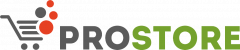Для удобства пользователей в программе ПРОСТОР:ЕГАИС создан документ «Инвентаризация«.
Этот документ позволяет произвести пересчет текущих остатков, сравнение фактических остатков с остатком ЕГАИС, и как результат — списание и оприходование расхождений остатков для приведения их к единому значению.
Внимание! Перед началом инвентаризации убедитесь что дата и время обновления остатков в ЕГАИС максимально приближена к текущему времени.
Учтите! Для успешного проведения инвентаризации маркированного алкоголя, программа должна получить все остатки марок (остатки 3 регистра, марочного учета). Если программа установлена давно (более 2 недель), то марки уже обновлены. Но если программу установили только что, то необходимо время, чтобы программа получила остатки помарочного учета. ЕГАИС передает данные раз в 30 минут по одной справке Б. То есть время которое надо ждать (не выключая программу) равно — количество справок Б на остатках * на 30 минут.
Начало инвентаризации #
Для перехода к инвентаризациям нажмите кнопку «Инвентаризация» на закладке «Остатки«.

Вы попадете в список ранее созданных инвентаризаций. Далее, можете выбрать существующую (для продолжения инвентаризации) или создать новую инвентаризацию, нажав кнопку «Новая инвентаризация«.
Обратите внимание! Программа сохраняет процесс проведения инвентаризации. Вы всегда можете прерваться, выйти из инвентаризации и перезапустить программу. Введенные данные не потеряются.
После выбора инвентаризации откроется начальная страница инвентаризации:

В этом окне вы видите статус инвентаризации и кнопки для создания актов списания и постановки на баланс в ЕГАИС. После завершения пересчета необходимо создать эти документы для выравнивания остатков. Статус обработки этих документов можно отследить на закладке «Документы» основной формы.
Поле «комментарий» служит для удобной идентификации инвентаризации. Здесь можно указать, например, номер стеллажа или вид продукции пересчитанной этой инвентаризацией.
Поле «Фильтр по коду АП» служит для установки фильтра при заполнении строк инвентаризации. Установите его если хотите провести инвентаризацию по определенному виду продукции. Например — 200 (код АП для водки).
В верхнем-правом углу находится кнопка удаления инвентаризации и вызова виртуальной клавиатуры.
Пересчет остатков #
Для начала работы с остатками нажмите «Перейти к строкам инвентаризации«. Откроется окно ввода строк.
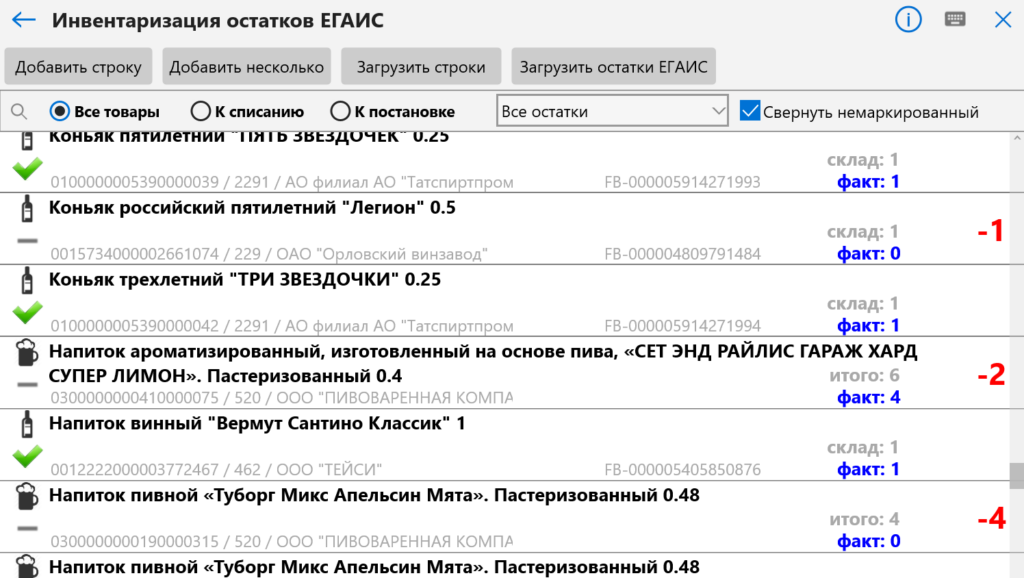
Вводить данные об остатках вы можете несколькими способами:
- Заполнить строки по остаткам ЕГАИС (рекомендуем). Нажмите кнопку «Загрузить остатки ЕГАИС — Установить фактическое кол-во равным нулю«. Документ будет заполнен по данным о текущих остатках в ЕГАИС. Для продукции без марок вам надо указать фактическое количество, для этого выберите строку с товаром и в следующем окне укажите фактический остаток. Нажмите кнопку «Сохранить». Для помарочной продукции необходимо считать все марки со всех бутылок.
- Добавлять товар построчно. Нажмите кнопку «Добавить товар». В следующем окне выберите товар из справочника ЕГАИС, укажите текущий остаток и сохраните строку. Для обновления остатка ЕГАИС нажмите кнопку «Обновить остатки ЕГАИС». Эта кнопка заполняет по текущим строкам остаток ЕГАИС, при этом не создает новых строк, а работает только с ранее созданными.
- Считывать акцизные марки с бутылок. С помощью сканера 2d штрихкодов вы можете «пропикать» все бутылки на остатках. Для этого, находясь в списке строк, считывайте штрихкод. Если марка обработана успешно, то программа сама добавит товар в строки или увеличит текущее количество по уже созданной строке. При этом появится сообщение о статусе обработки. Программа сохраняет все считанные марки и не позволит дважды считать одну и ту же марку.
При загрузке остатков ЕГАИС в строки загружаются остатки как по 1 регистру («склад», на нем хранятся марки нового образца и новые поставки пива), так и по 2 регистру («магазин», пиво и старые марки).
Очень важно понимать, что для списания марок нового образца (которые хранятся на 1 регистре) обязательно необходимо считывать каждую марку на остатках. Дело в том, что для списания алкоголя с новыми марками необходимо в обязательном порядке указать какие именно марки мы списываем, даже если их у вас уже нет. ПРОСТОР знает какие марки числятся на остатках в ЕГАИС, программа их сравнивает с теми, что вы считали в процессе инвентаризации и путем исключения выбирает те марки которых нет на остатках.
Обратите внимание! Товары, наименование которых отсутствует в инвентаризации, не попадают в акты списания и постановки на баланс. Если вы хотите чтобы товар списался (например если он полностью распродан) его нужно добавить в инвентаризацию.
Для обновления данных об остатках ЕГАИС в строках нажмите «Загрузить остатки ЕГАИС — Обновить остатки ЕГАИС» — эта операция не меняет фактический остаток, а только перезаполняет остаток ЕГАИС.
После пересчета в списке строк инвентаризации вы видите:
- Индикатор соответствия остатков. «Зеленая галочка» — остатки соответствуют, «Минус» или «Плюс» — имеются расхождения.
- Наименование товара и производитель.
- Остаток ЕГАИС и фактически введенный остаток.
- Если имеются расхождения — размер отклонения остатков. Число с «+» необходимо поставить товар на баланс. Число с «-» необходимо списание товара.
Для окончательного выравнивания остатков — вернитесь на первое окно инвентаризации и нажмите кнопки «Списать в ЕГАИС» и «Оприходовать в ЕГАИС«. При успешной отправке поменяется признак отправки акта. Статус отправленного акта вы сможете узнать в разделе «Документы«.
После обработки документов системой ЕГАИС #
- Обновите остатки (обратите внимание на ограничение ЕГАИС — остатки можно обновить не чаще 1 раза в 1 час).
- Можно зайти в инвентаризацию и обновить остатки ЕГАИС. В результате вы увидите исправлены ли отклонения в остатках.